Kļūdu risināšana datorā var būt apgrūtinoša, it īpaši, ja saskaraties ar ERROR_PAGE_FAULT_PAGING_FILE 751 (0x2EF) . Šī kļūda parasti norāda, ka lapas kļūda tika novērsta, izmantojot sekundāro atmiņas ierīci. Ja jūsu lietojumprogrammās rodas traucējumi, neuztraucieties! Šis visaptverošais ceļvedis palīdzēs jums atrast efektīvus risinājumus šīs problēmas risināšanai.
Detalizēts ceļvedis ERROR_PAGE_FAULT_PAGING_FILE labošanai
1. Novērtējiet savu atmiņas lietojumu
- Lai sāktu, palaidiet uzdevumu pārvaldnieku , nospiežot Ctrl++ . Šī saīsne ātri atver uzdevumu pārvaldnieku, ļaujot jums ienirt atmiņas analīzē.ShiftEsc
- Uzdevumu pārvaldniekā dodieties uz cilni Veiktspēja , lai novērotu atmiņas patēriņa līmeni. Atmiņas lietojuma grafiskais attēlojums var būt noderīgs, lai īsumā novērtētu veiktspēju.
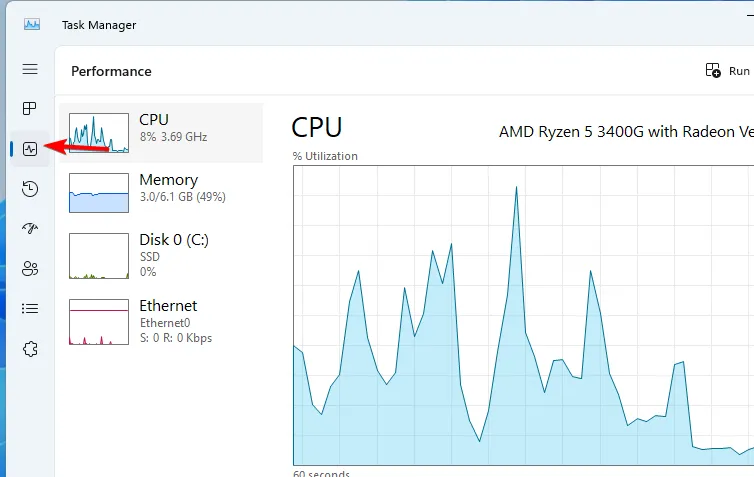
- Ja atklājat, ka atmiņas lietojums ir satraucoši augsts, pārslēdzieties uz cilni Procesi . Šeit varat noteikt lietojumprogrammas, kas patērē pārmērīgi daudz atmiņas resursu.
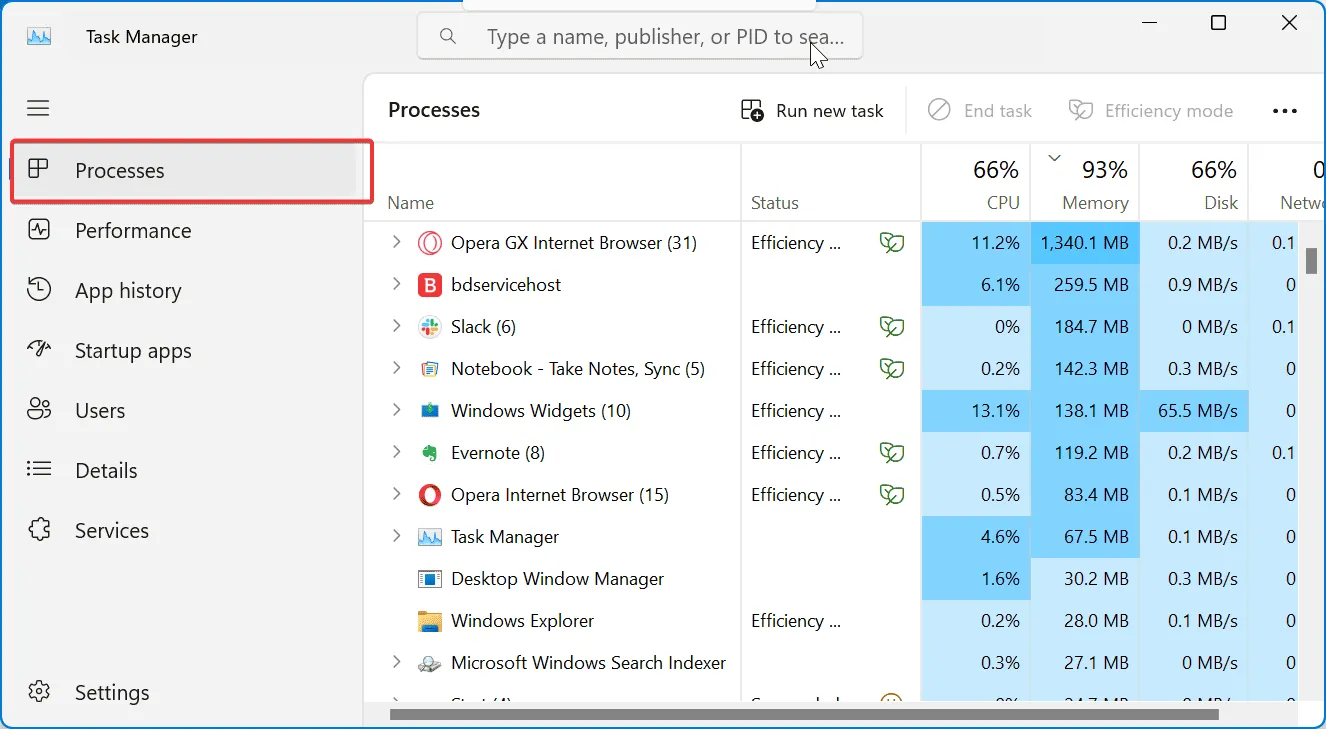
- Tiklīdz pamanāt vainīgo procesu, varat izvēlēties to pārtraukt, ja tas nav svarīgi, vai atinstalēt to, ja tas ir saistīts ar nebūtisku trešās puses programmatūru, tādējādi atbrīvojot vērtīgu vietu atmiņā.
2. Pielāgojiet peidžeru faila iestatījumus
- Nospiediet Windows taustiņu + S , lai atvērtu meklēšanas funkciju, ierakstiet Advanced un rezultātos atlasiet Skatīt papildu sistēmas iestatījumus .
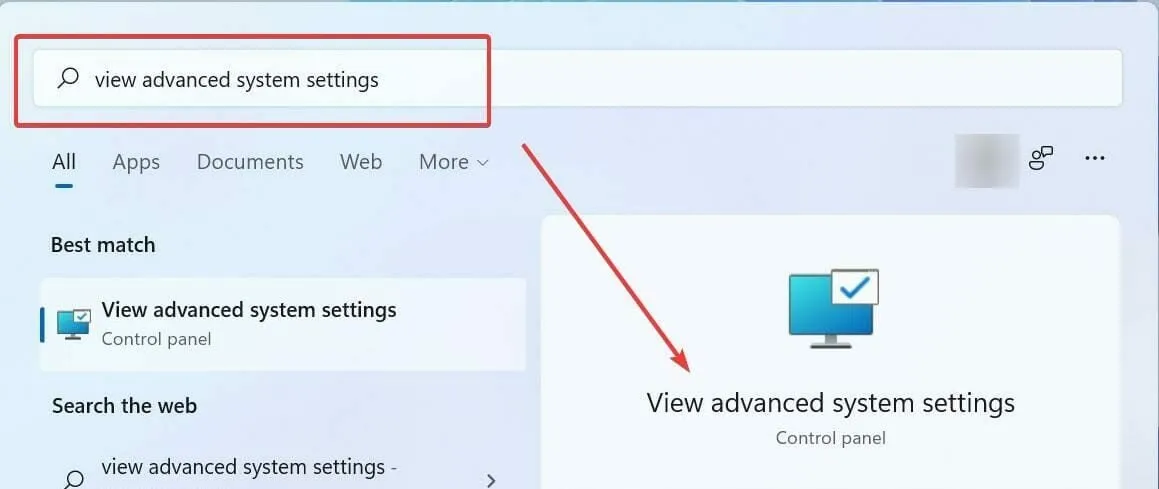
- Dialoglodziņā Sistēmas rekvizīti pārejiet uz sadaļu Veiktspēja . Noklikšķiniet uz Iestatījumi, lai uzlabotu veiktspējas uzlabojumus.
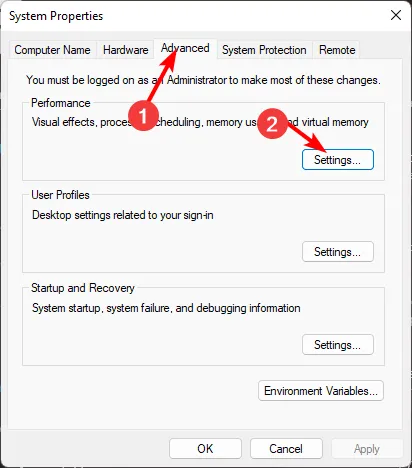
- Pārejiet uz cilni Papildu , kur atradīsit virtuālās atmiņas iestatījumus. Noklikšķiniet uz Mainīt, lai pielāgotu peidžeru faila iestatījumus.
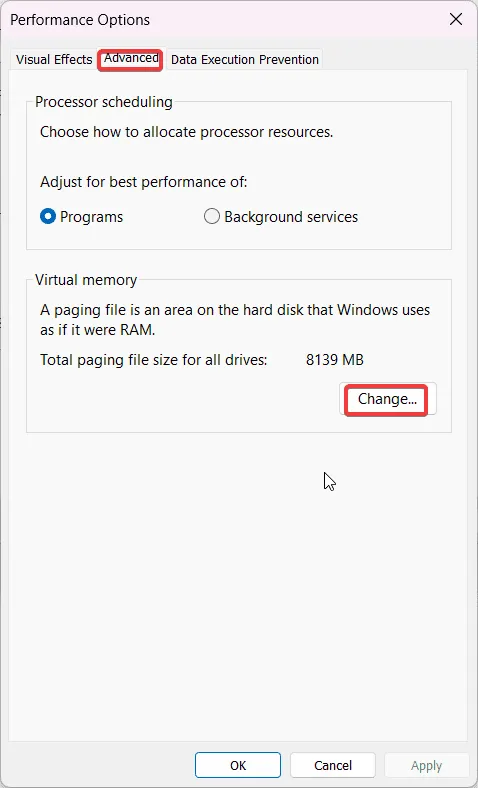
- Visbeidzot, atlasiet Automātiski pārvaldīt peidžeru faila lielumu visiem diskdziņiem , lai Windows varētu dinamiski pielāgot peidžeru atbilstoši jūsu sistēmas vajadzībām. Šī korekcija var palīdzēt mazināt atmiņas problēmas jūsu lietojumprogrammās.
3. Pārraugiet sistēmas notikumus, lai iegūtu ieskatu
- Nospiediet Windows taustiņu + R, ierakstiet eventvwr un nospiediet taustiņu Enter, lai palaistu notikumu skatītāju.
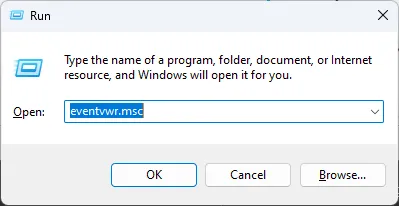
- Atverot notikumu skatītāju, pārvietojieties pa Windows žurnāliem un atlasiet Sistēma . Šajā apgabalā ir sniegta vērtīga informācija par kļūdām un brīdinājumiem, kas saistīti ar jūsu sistēmas darbību.
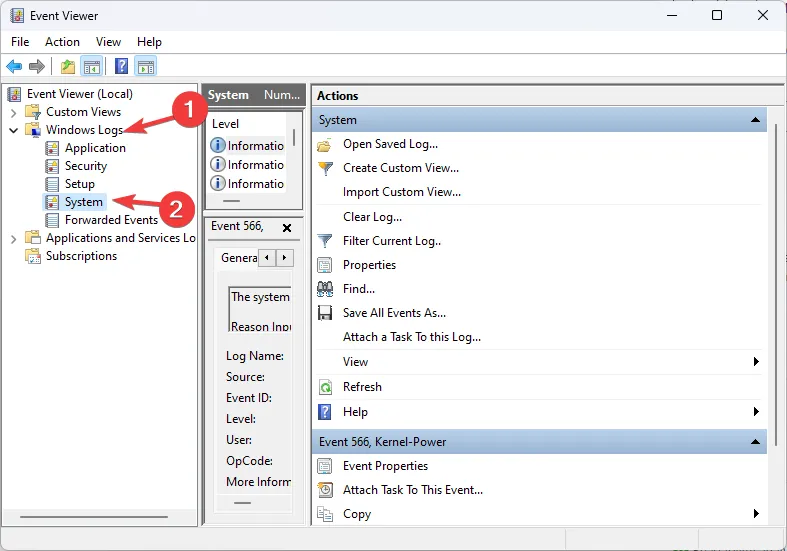
- Veltiet laiku, lai rūpīgi pārbaudītu visus ar atmiņu saistītus notikumus; Atzīmējot, kuras lietojumprogrammas vai procesi tos aktivizēja, var savlaicīgi novērst un novērst atmiņas noplūdes.
4. Papildu padomi veiktspējas uzlabošanai
- Lai uzlabotu vispārējo veiktspēju, apsveriet peidžeru faila pārvietošanu uz SSD. Tas var ievērojami palielināt datu piekļuves ātrumu, uzlabojot sistēmas atsaucību.
- Regulāri atjauniniet lietojumprogrammas, lai novērstu iespējamās atmiņas noplūdes, kas varētu saasināt ERROR_PAGE_FAULT_PAGING_FILE .
- Aizveriet visas nevajadzīgās lietojumprogrammas, kas darbojas fonā, lai atbrīvotu atmiņas resursus aktīvajām darba slodzēm.
- Ja problēmas joprojām pastāv, apsveriet iespēju jaunināt sistēmas RAM, jo papildu atmiņa var ievērojami uzlabot veiktspēju un uzticamību.
Faila ERROR_PAGE_FAULT_PAGING_FILE atrisināšana ir būtiska, lai jūsu datorā nodrošinātu vienmērīgu veiktspēju. Ir vērts regulāri pārbaudīt, vai nav radušās atmiņas noplūdes, vai pielāgot peidžeru faila iestatījumus, lai mazinātu šīs kļūdas rašanos. Turklāt atcerieties, ka pastāv dažādas ar peidžeru saistītas problēmas, kurām var būt nepieciešama arī jūsu uzmanība, piemēram, ERROR_CRASH_DUMP un ERROR_NO_PAGEFILE . Nevilcinieties ienirt arī šajos ceļvežos, lai veiktu plašu problēmu novēršanu.
Bieži uzdotie jautājumi
1. Ko norāda ERROR_PAGE_FAULT_PAGING_FILE?
Šī kļūda norāda, ka radās lapas kļūda, kas tika novērsta, izmantojot sekundāro atmiņas ierīci, bieži norādot uz problēmām ar atmiņu vai lietojumprogrammu saderību.
2. Kā es varu pārbaudīt, vai mana atmiņa netiek pārmērīgi izmantota?
Varat pārraudzīt atmiņas lietojumu, atverot uzdevumu pārvaldnieku ar ++ Ctrlun pārbaudot atmiņas veiktspēju cilnē Veiktspēja .ShiftEsc
3. Vai vienmēr ir nepieciešams palielināt peidžeru faila lielumu?
Ne vienmēr; bieži vien ir pietiekami iestatīt Windows, lai tā automātiski pārvaldītu peidžeru faila lielumu. Tomēr pastāvīgu veiktspējas problēmu gadījumā manuāli pielāgojumi var palīdzēt novērst šīs problēmas.
Atklājiet citus risinājumus un attēlus
Atbildēt